রেগুলার ইন্টারনেট ইউজার অথচ ইন্টারনেট স্পিড মিটার অ্যাপটির সাথে পরিচিত নয় এরকম কেউ আছে বলে মনে হয় না। যদি থাকে তাহলে আমি মনে করি সে ফেসবুক এবং ইউটিউব এর থেকে বেশি কিছু ইউজ করে না। তো যেহেতু কম বেশি সবাই পরিচিত তাই নতুন করে পরিচিত হওয়ার কোনো দরকার নেই। তবে যারা পরিচিত নন তাদের একটু অল্প করে পরিচয় করিয়ে দেই। “ইন্টারনেট স্পিড মিটার এমন একটি অ্যাপ যেটি আপনার ব্যবহৃত ইন্টারনেট এর লাইভ স্পিড আপনার ফোনের স্ট্যাটাস বারে দেখায়” ।
তো যারা প্লে স্টোর থেকে এই অ্যাপ এর ফ্রী ভার্সন ইনস্টল করে ইউজ করছেন তারা নিশ্চই জানেন এর অনেকগুলো অসুবিধার মধ্যে সবচেয়ে বড় ও অসুবিধা হলো এর ফুল টাইম নোটিফিকেশন। মানে আপনি ইন্টারনেট ব্যবহার করুন আর না করুন, ইন্টারনেট কানেক্ট রাখুন আর না রাখুন এই অ্যাপ এর নোটিফিকেশন আপনার স্ট্যাটাস বারে থাকবেই। এই সমস্যা দুর করার জন্য আপনার চাই এই অ্যাপ এর প্রিমিয়াম ভার্সন। এছাড়াও এই অ্যাপ এর প্রিমিয়াম ভার্সন এ আরো অনেক ফিচার আছে। তো আজকে এই আর্টিকেল এ আমি ইন্টারনেট স্পিড মিটার অ্যাপটির প্রীমিয়াম ভার্সন আপনাদের সাথে শেয়ার করবো। তাহলে চলুন শুরু করা যাক।
আরো পড়ুন: ব্রাউজারে ওয়েবসাইট লোড হচ্ছে না? সমাধান করুন সমাধান করুন সহজেই
অ্যাপটির ফিচারগুলো
অন টাইম নোটিফিকেশন: এটি প্রিমিয়াম ভার্সন এর সব থেকে বড় সুবিধা। এর ফলে আপনার ফোনে ইন্টারনেট চালু থাকলে এই অ্যাপ এর নোটিফিকেশন স্ট্যাটাস বারে থাকবে অন্যথায় অটোমেটিক হাইড হয়ে যাবে।
স্পিড গ্রাফ: স্পিড গ্রাফের মাধ্যমে আপনি আপনার ইন্টারনেট স্পিড এর গ্রাফ দেখতে পারবেন। গ্রাফ দেখার জন্য জাস্ট স্ট্যাটাস বার থেকে ইন্টারনেট স্পিড মিটারের নোটিফিকেশন এ ক্লিক করুন তাহলেই স্পিড গ্রাফ দেখাবে।
সেশন ইউজ: সেশন ইউজ দেখার মাধ্যমে আপনি ইন্টারনেট কানেক্ট করার পর কত পরিমাণ ইন্টারনেট ইউজ করলেন সেটা দেখতে পারবেন। সেশন ইউজ দেখার জন্য স্পিড নোটিফিকেশন এর উপর ক্লিক করুন। ক্লিক করে গ্রাফ উইন্ডোতে মেনুর ডান পাশে সেশন ইউজ দেখতে পাবেন।
সেশন টাইম: সেশন টাইম এর মাধ্যমে ইন্টারনেট কানেক্ট করার কত সময় হলো সেটা জানতে পারবেন। সেশন টাইম দেখার জন্য স্পিড নোটিফিকেশন এর উপর ক্লিক করুন। ক্লিক করে গ্রাফ উইন্ডোতে মেনুর বাম পাশে সেশন টাইম দেখতে পাবেন।
নোটিফিকেশন ব্যকগ্রাউন্ড পরিবর্তন: আপনি প্রিমিয়াম ভার্সনে অ্যাপ এর নোটিফিকেশন এর ব্যকগ্রাউন্ড কালার পরিবর্তন করতে পারবেন। পরিবর্তন করার জন্য আপনাকে অ্যাপ এর ভিতরে ঢুকে মেনু>>Preferences>>Notification Accent>> এ যেতে হবে।
থিম কালার পরিবর্তন: প্রিমিয়াম ভার্সনে থিম কালার পরিবর্তন করার জন্য মেনু>>Preferences>>Theme>> এ গিয়ে পরিবর্তন করতে হবে।
তো আপনি যদি আগে এর ফ্রী ভার্সন ইউজ করে থাকেন তাহলে প্রিমিয়াম ভার্সন ইউজ করার ইচ্ছা হবেই। আর যদি ইউজ করতেই হয় তাহলে নিচের লিংক থেকে ডাউনলোড করে ইনস্টল করে ফেলুন।
আরো পড়ুন: এখন থেকে টেক্সট কপি করুন বই কিংবা ইমেজ থেকেও
তো বন্ধুরা এই ছিলো আজকের আর্টিকেল। আর্টিকেল টি কেমন লাগলো সেটা অবশ্যই কমেন্ট করে জানাবেন। প্লিজ একবার আমার ব্লগ সাইট ঘুরে আসবেন, আশা করি ভালো লাগবে, ধন্যবাদ।

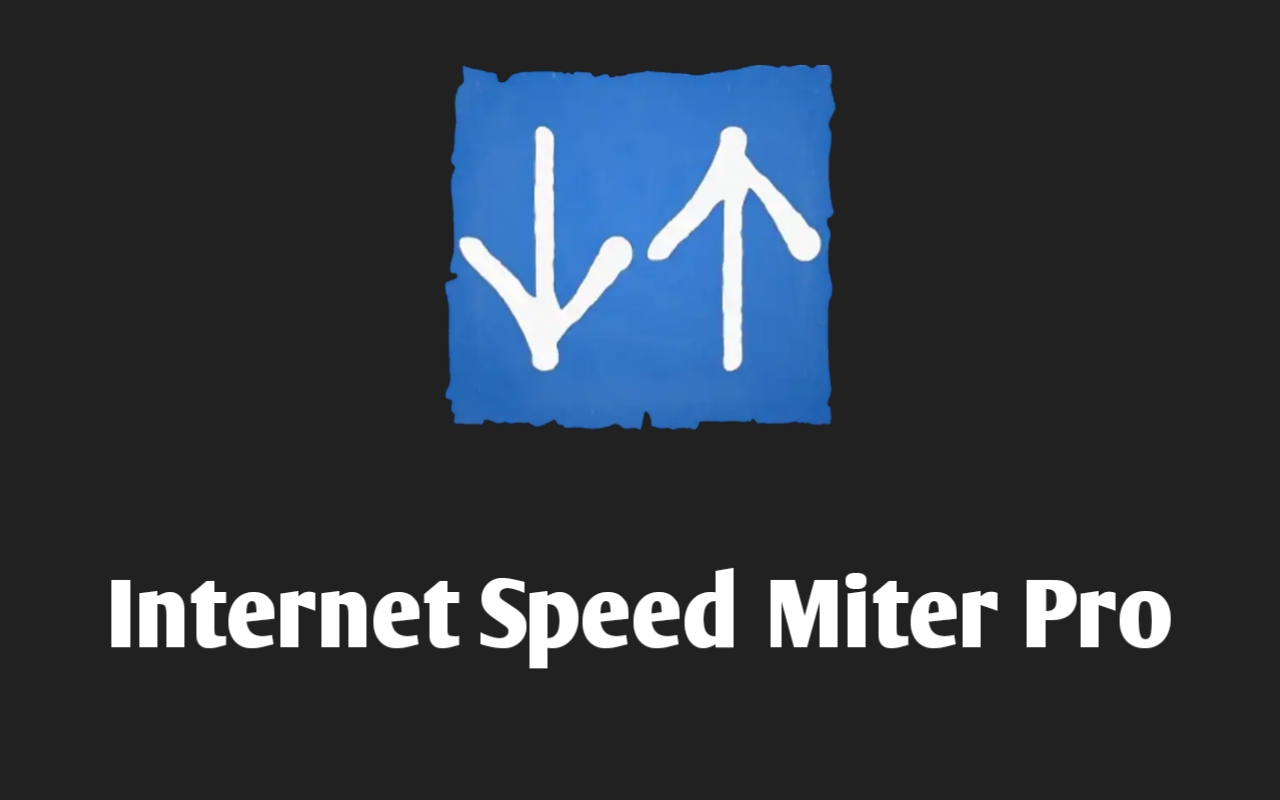

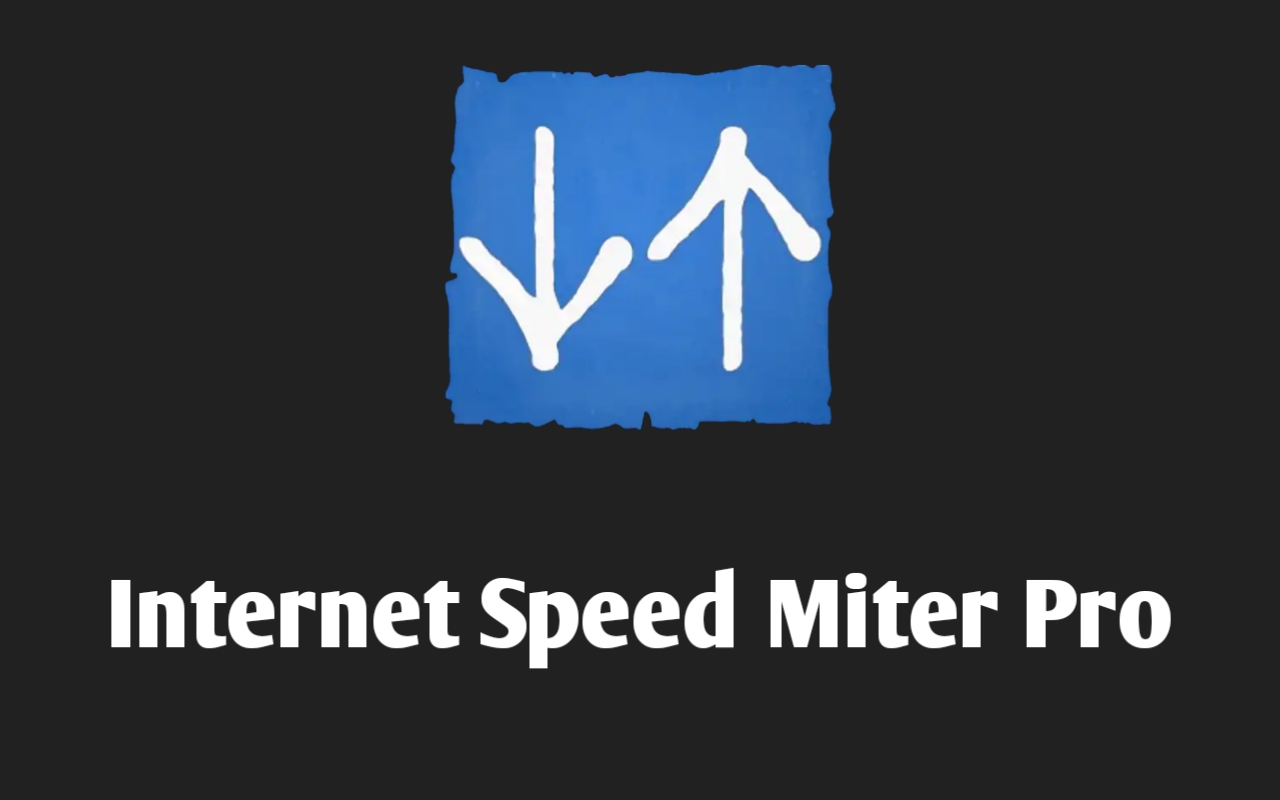
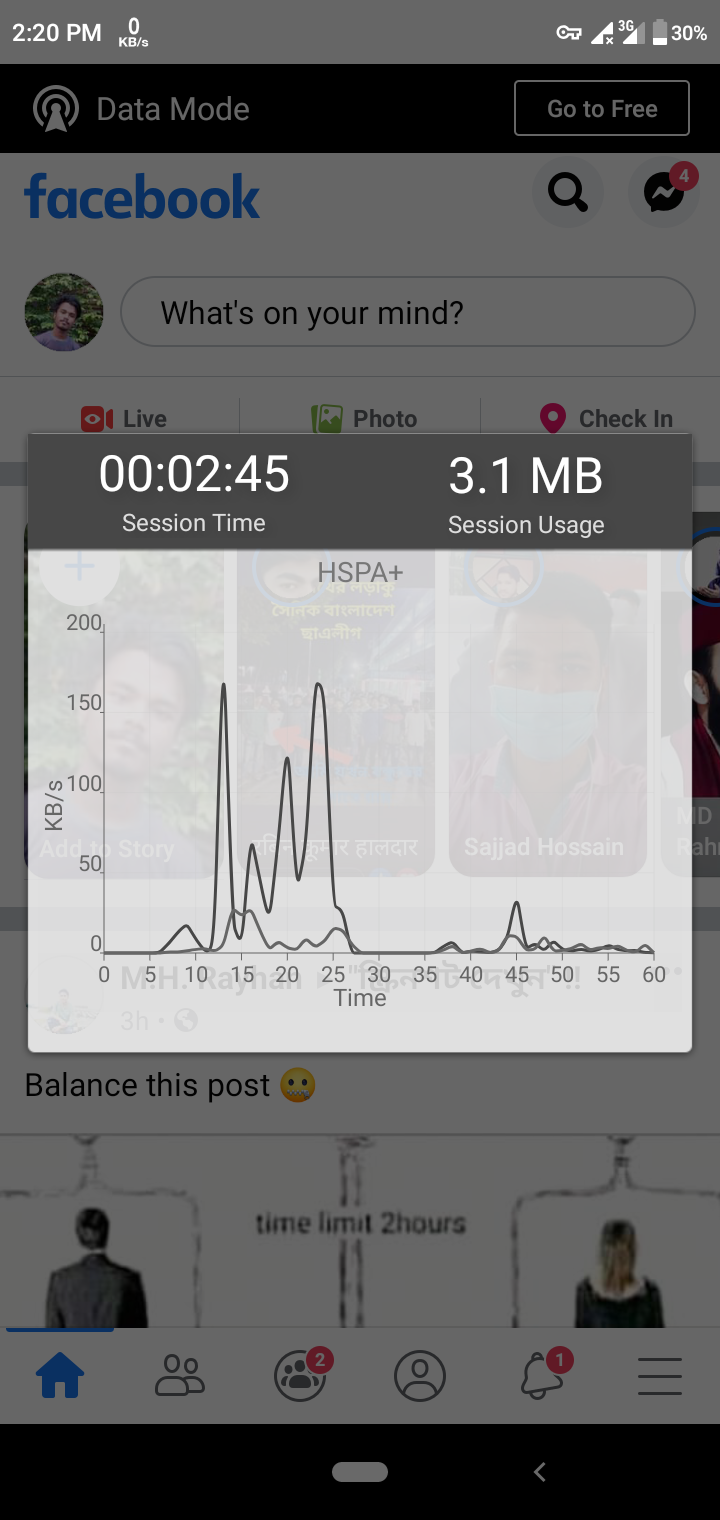
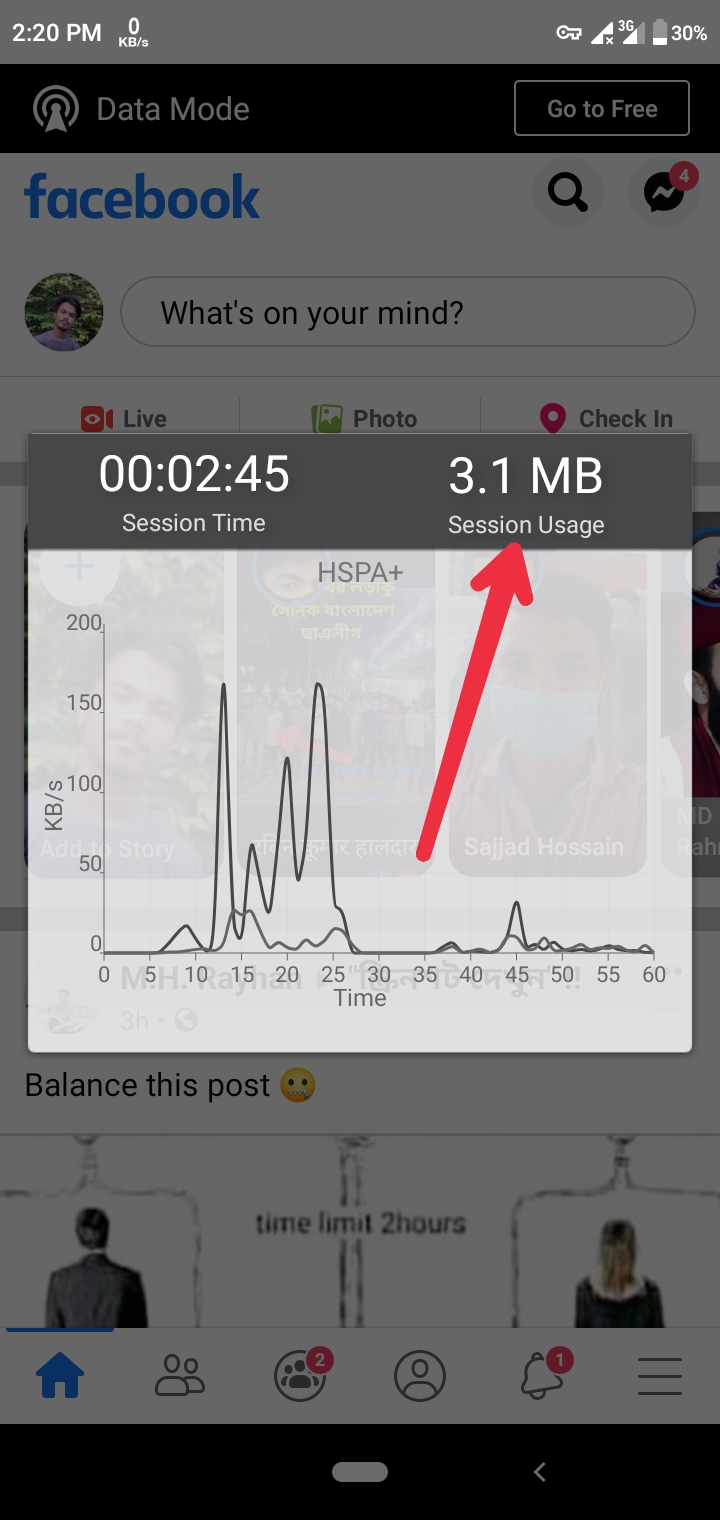
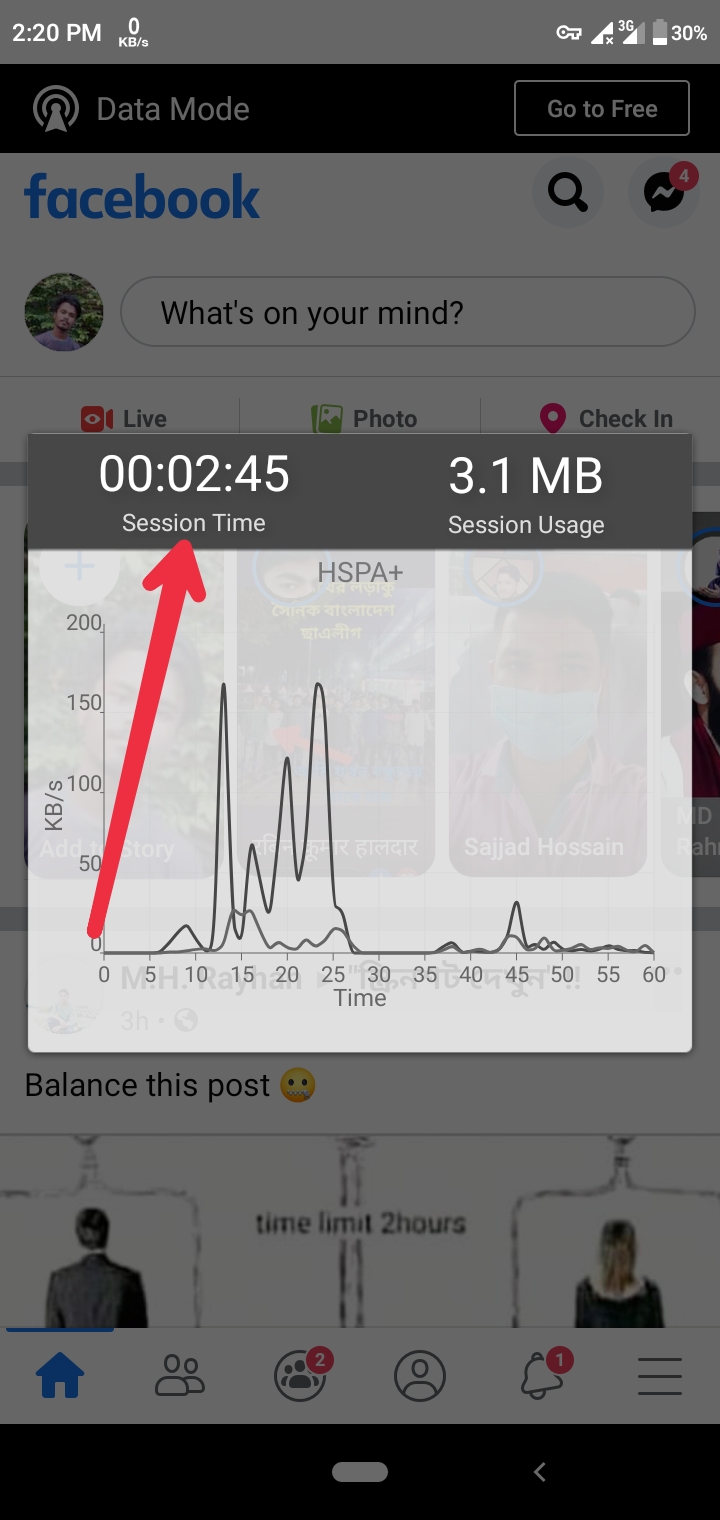
https://drive.google.com/file/d/12_-fcuGlcVQVb7WPrY3w_7Tm-m91Ylmh/view?usp=drivesdk
Arm7-8-x86 (all)
Nokia E5-00 ফোনে কি ভাবে বাং text/font সাপোর্ট করাব কি করে ?
——— see this tutorial (all important file attched)
first hack- https://youtu.be/B9Ayv9M1XgY
then more- https://youtu.be/0W1Qz3ZU83o